Отсутствие подключения к локальной сети может стать серьезной проблемой для пользователей, особенно для тех, кто полагается на Интернет в своей работе или повседневной жизни. Но не отчаивайтесь! Существуют несколько способов, которые помогут вам восстановить подключение и вернуться в онлайн:
1. Проверьте физическое подключение: Сначала убедитесь, что все сетевые кабели правильно подключены к вашему компьютеру и маршрутизатору. Проверьте, нет ли повреждений на кабелях или разъемах. Если все в порядке, перезагрузите ваш маршрутизатор и модем.
2. Проведите сетевую диагностику: В вашей операционной системе вероятно есть встроенная утилита диагностики сети. Запустите ее, чтобы проверить соединение и идентифицировать возможные проблемы. Если у вас Windows, вы можете найти эту функцию в разделе "Сетевые настройки" или "Сеть и Интернет" в панели управления.
3. Проверьте настройки IP-адреса: Если вы не можете подключиться к локальной сети, возможно, у вашего компьютера неправильно настроен IP-адрес. Проверьте настройки сети в разделе "Сеть и Интернет" в панели управления или обратитесь к специалисту для помощи.
4. Обновите драйверы: Причиной проблемы могут быть устаревшие или поврежденные драйверы сетевой карты. Проверьте наличие обновлений для драйверов в разделе "Устройства и принтеры" в панели управления или на официальном сайте производителя вашего компьютера.
5. Перезагрузите роутер: Если все остальные методы не помогли, попробуйте перезагрузить ваш роутер. Часто это помогает восстановить подключение, особенно если устройство было включено в течение длительного времени или происходили какие-то неполадки.
Идеальное подключение к локальной сети важно для комфортной работы и общения. Следуйте этим рекомендациям, и вы быстро сможете решить свою проблему и зайти в Интернет снова!
Причины отсутствия подключения к локальной сети

1. Неисправности оборудования:
Плохое или поврежденное сетевое оборудование может быть одной из причин отсутствия подключения к локальной сети. Проверьте кабели, маршрутизаторы, коммутаторы и другое сетевое оборудование, чтобы убедиться, что все работает исправно. Если обнаружена неисправность, замените или почините оборудование.
2. Неактуальные сетевые настройки:
Настройки IP-адреса, подсети и шлюза по умолчанию должны быть правильно сконфигурированы для правильной работы в локальной сети. Проверьте настройки сетевого адаптера на вашем компьютере и убедитесь, что они соответствуют сети, в которой вы находитесь. Измените настройки, если необходимо, и перезапустите устройство.
3. Проблемы с кабелями и подключениями:
Ослабленные или поврежденные сетевые кабели могут привести к отсутствию подключения в локальной сети. Убедитесь, что все кабели должны быть правильно подключены и не повреждены. Если возможно, попробуйте заменить сетевые кабели и проверьте подключения.
4. Неправильные настройки файрвола:
Если на компьютере установлен файрвол или антивирусное программное обеспечение, то они могут блокировать доступ к другим устройствам в локальной сети. Проверьте настройки файрвола и убедитесь, что они не блокируют сетевое взаимодействие. При необходимости, настройте правила файрвола для разрешения соединений в локальной сети.
5. Проблемы с драйверами сетевого адаптера:
Если драйверы сетевого адаптера устарели или повреждены, то это может вызвать проблемы с подключением в локальную сеть. Проверьте, установлены ли на вашем компьютере последние версии драйверов сетевого адаптера и обновите их при необходимости.
6. Несовместимость сетевых протоколов:
Возможно, ваше устройство не поддерживает некоторые сетевые протоколы, используемые в локальной сети. Проверьте настройки сетевых протоколов и убедитесь, что они совместимы с вашим устройством. Если нет, обратитесь к поставщику услуг или производителю устройства для получения рекомендаций по обновлению или замене устройства.
7. Проблемы с провайдером интернета:
Если вы используете подключение к интернету через провайдера, то проблемы сети могут быть обусловлены проблемами на стороне провайдера. Обратитесь к своему провайдеру интернета, чтобы узнать, есть ли какие-либо известные проблемы с сетью и получить советы по их исправлению.
Учитывая эти распространенные причины отсутствия подключения к локальной сети, вы можете приступить к их идентификации и решению проблемы. Если проблема сохраняется, рекомендуется обратиться к специалистам или производителю оборудования для получения дальнейшей помощи.
Проводные соединения
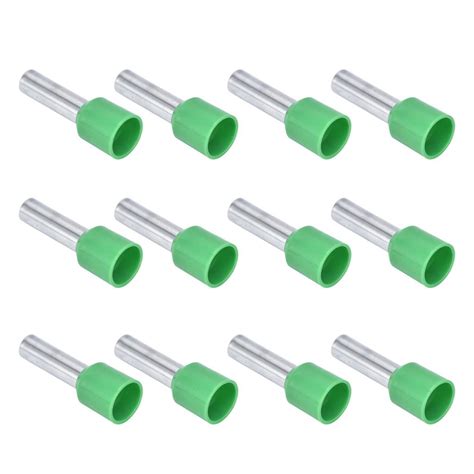
Если у вас отсутствует подключение к локальной сети, проводные соединения могут стать хорошим вариантом для исправления проблемы. Проверьте следующие моменты:
1. Убедитесь, что сетевой кабель корректно подключен к вашему компьютеру и сетевому оборудованию, такому как маршрутизатор или коммутатор.
2. Проверьте, что сетевой кабель не поврежден. Попробуйте заменить кабель, чтобы исключить возможность его неисправности.
3. Если у вас есть возможность, подключите ваш компьютер напрямую к маршрутизатору или модему с помощью Ethernet-кабеля, минуя другое сетевое оборудование. Это позволит исключить проблемы, связанные с неисправностями между устройствами.
4. Проверьте настройки сетевого адаптера на вашем компьютере. Убедитесь, что сетевой адаптер не отключен и правильно настроен для использования проводного соединения.
5. Попробуйте перезагрузить сетевое оборудование, такое как маршрутизатор и модем. Иногда простое перезапуск устройств может помочь восстановить подключение.
Проводные соединения могут быть надежным решением для исправления проблем с отсутствием подключения к локальной сети. Следуйте указанным выше рекомендациям, чтобы найти и устранить проблему!
Беспроводные соединения

Беспроводные соединения открывают новые возможности для подключения к локальной сети без использования проводов.
Существует несколько способов установить беспроводное соединение с локальной сетью:
- Wi-Fi: один из самых распространенных и удобных способов подключения к интернету. Для этого потребуется наличие Wi-Fi роутера и Wi-Fi адаптера, который может быть встроенным в устройство или представлять собой отдельное устройство.
- Bluetooth: эта технология обеспечивает беспроводную связь на небольшие расстояния. Часто используется для подключения мобильных устройств, таких как смартфоны или наушники, к компьютеру.
- Инфракрасное соединение: хотя данная технология стала устаревать, она все еще используется для передачи данных между некоторыми устройствами.
При наличии подходящего оборудования и правильной настройки, беспроводные соединения могут стать отличным решением для подключения к локальной сети без использования проводов.



